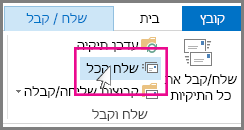כאשר הודעה נתקעת בתיבת הדואר היוצא שלך, הגורם סביר ביותר הוא קובץ מצורף גדול.
-
לחץ על שלח/קבל > עבודה במצב לא מקוון.
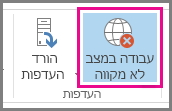
-
בחלונית הניווט, לחץ על תיבת דואר יוצא.
-
מכאן, תוכל לבצע פעולות אלה:
-
מחק את ההודעה. פשוט בחר אותו והקש Delete.
-
גרור את ההודעה אל תיקיית הטיוטות, לחץ פעמיים כדי לפתוח את ההודעה, למחוק את הקובץ המצורף (לחץ עליה והקש Delete).
-
-
אם הודעת שגיאה מציינת Outlook מנסה לשדר את ההודעה, סגור את Outlook. היציאה עשויה לקחת כמה דקות.
עצה: אם Outlook אינה נסגרת, הקש Ctrl+Alt+Delete ולחץ על הפעל את מנהל המשימות. במנהל המשימות,לחץ על הכרטיסיה תהליכים, גלול מטה אלoutlook.exeולאחר מכן לחץ על סיים תהליך.
-
לאחר Outlook, הפעל אותה שוב וחזור על שלבים 2-3.
-
לאחר הסרת הקובץ המצורף, לחץ על שלח/קבל > עבוד במצב לא מקוון כדי לבטל את הבחירה בלחצן ולחדש את העבודה במצב מקוון.
עצה: הודעות נתקעות גם בתיבת הדואר היוצא בעת לחיצה על שלח אך אינך מחובר. לחץ על שלח/קבל והסתכל על לחצן עבוד במצב לא מקוון. אם היא כחולה, אתה מנותק. לחץ עליו כדי להתחבר (הלחצן הופך לבן) ולחץ על שלח הכל.